Bir WordPress Çoklu Sitesini Tek Bir Siteye Dönüştürme
Yayınlanan: 2021-11-17WordPress, piyasadaki en esnek platformlardan biridir. İçerik Yönetim Sistemi (CMS), bir dizi web sitesi ve ağ için omurga sağlar. Aslında, WordPress Multisite – ağ kurulumlarının bir yolu – WordPress.com'a güç sağlar. Bu, platformun arkasındaki gücün bir kanıtıdır. Yine de bazı durumlarda WordPress Multisite kurulumunuzu tek bir siteye taşımak isteyeceksiniz. Bu, bazı alanlarda zorlayıcı olabilir.
Yeni başlayanlar için, kaputun altında bazı temel farklılıklar olduğundan, Multisite kurulumunuzla çalışmak için farklı bir yaklaşım izlemeniz gerekecek. Yine de, bir kez bir işleminiz bittiğinde, sitenizi sorunsuz ve acısız bir şekilde aktarabileceksiniz.
Bu makalede, bir WordPress Multisite kurulumunu tek bir siteye nasıl taşıyacağınızı göstereceğiz. Bunu yapmadan önce, WordPress Multisite'ın ne olduğuna ve ne yaptığına hızlı bir genel bakış sunalım.
WordPress Multisite Üzerine Bir Astar
Farkında olmayanlar için, WordPress Multisite, bir ağ çoklu kurulumları oluşturmanın bir yoludur. Her site diğerlerinden ayrı ve ayrı olsa da, hepsi aynı temel kurulum dosyalarını kullanır. Bazı durumlarda siteler ayrıca temaları ve eklentileri de paylaşır.
Buradaki temel fark – ve buna bir sonraki bölümde biraz daha gireceğiz – her sitenin birincil kurulumun sanal bir kopyasına benzemesidir. Bu, tek WordPress siteleri için olduğu gibi her site için bir dizin olmayacağı anlamına gelir. Bunun yerine, her site bir medya yükleme klasörü ve veritabanında ayrı bir tablo alır.
WordPress Multisite'ın neler yapabileceğine dair gerçek dünyadan bir örnek için WordPress.com'u düşünün:
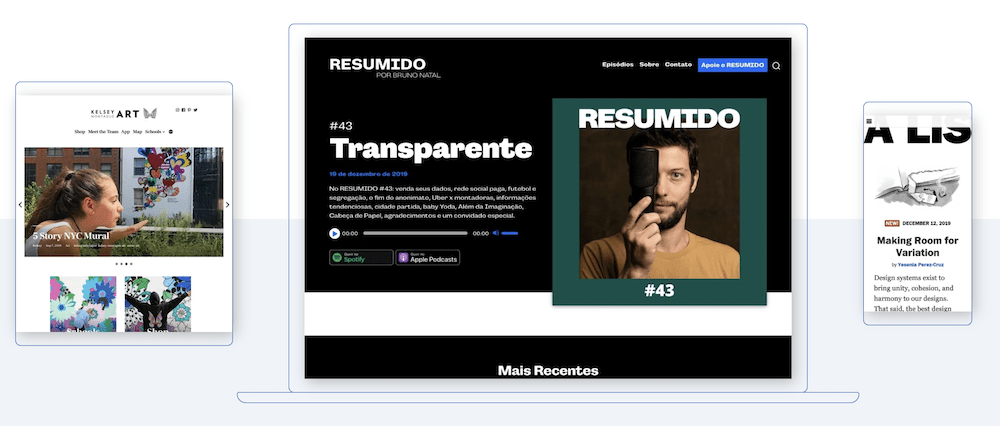
Bu (elbette) çok büyük bir WordPress web sitesi ağıdır ve CMS'ye web siteleri yayınlamak için en popüler platform olma ayrıcalığını vermesine yardımcı olur. Ne olursa olsun, bir WordPress Multisite ağından tek bir kuruluma geçmek, basit site geçişinden daha karmaşıktır.
Çok Siteli Bir Dönüşüm Neden Standart Site Geçişinden Daha Karmaşıktır?
Hem WordPress Mutisite hem de tek siteler aynı temel dosyaları kullansa da – ikisi arasında temel bir fark yoktur – sitenizi ağdan çıkarmak isteyip istemediğinizi planlamanız gerekir.
Bir Multisite ağı çalıştırmanın verimlilik ve üretkenlik gibi pek çok avantajı vardır, ancak sitenizi 'özgürleştirmeniz' ve yuvanın uçmasına izin vermeniz gerekiyorsa bunların hiçbir önemi yoktur. Bunun yerine, aşağıdaki nedenlerle sitenizi nasıl taşıyacağınızı düşünmek isteyeceksiniz:
- Siteniz çekirdek dosyaları kendi dizininde saklamaz. Bunun yerine, sitenizin bir tür sanal kopya gibi davrandığı merkezi bir sistemdir.
- Uzantı olarak, temalar ve eklentiler de merkezi bir yükleme klasöründe bulunur. Ağdaki siteler temayı teorik olarak kullanabilirken, sopaları kaldıramaz ve bu varlıkları yanınıza alamazsınız.
- Sitenizin verilerinin çoğu, depolama olarak belirli bir veritabanı tablosu kullanır. Bu, bazı durumlarda iyidir, ancak veritabanı köküne erişemiyorsanız, fazla esnekliğiniz olmayacaktır.
- Kullanıcı hesapları da farklı bir şekilde çalışır. Her hesap küreseldir, doğru izinler verildiğinde, bir kullanıcı ağdaki her siteye erişebilir. Bu nedenle, bir kullanıcı listesini dışa aktaramaz ve bunları tek bir site kurulumunda olduğu gibi içe aktaramazsınız.
Başka bir bağlamda, tüm bu noktalar WordPress Multisite kullanmanın faydaları olabilir. İyi haber şu ki, bu belirgin dezavantajların üstesinden gelmek kolay olabilir.
Bir WordPress Çoklu Sitesini Tek Bir Siteye Dönüştürme
Sitenizi bir WordPress Multisite kurulumundan dönüştürme adımları, diğer geçiş iş akışlarından bazı yerlerde farklılık gösterir. Bu bölümde ele alacağımız adımlar şunlardır:
- Sitenizin taşıma işlemini gerçekleştirin.
- Kullanıcılarınızı dışa aktarın ve tek site kurulumunuza taşıyın.
- Alan adınızı yeni sitenize geçirin.
- Taşıma işlemini tamamlamak için bazı son adımları gerçekleştirin.
Karmaşık görünmüyor, ancak önemli kararlar vermeniz ve ne yaptığınızı düşünmeniz gereken birçok durum var. Tüm bunları, göçün kendisinden başlayarak ele alacağız.
1. WordPress Çoklu Site Eşgörünümünü Tek Bir Kuruluma Taşıyın
Vermeniz gereken ilk karar, sitenizi WordPress Multisite'dan nasıl taşıyacağınızdır. Size yardımcı olacak WordPress eklentileri bulacak olsanız da, yine de girdinizi gerektiren sürecin bir kısmı olacaktır. Bu nedenle, manuel bir yaklaşımın en iyisi olduğunu düşünüyoruz.
Yine de, her iki sitede de Duplicator Pro veya benzeri bir premium geçiş aracınız varsa, bu, sitenizi dönüştürmenin basit bir yoludur. Bu rota ile, yine de kullanıcıları tek kurulumunuza taşımak için adımları izlemeniz gerekecek.
WordPress Multisite'dan tek kurulumunuza kopyalayabileceğiniz üç öğe vardır:
- Sitenizle ilgili veritabanı tabloları.
- Tema ve eklenti dosyalarınız.
- Medyanız için yüklemeler klasörü.
Sitenizi WordPress 3.5'ten önce oluşturduysanız, yüklemeleriniz farklı bir klasörde olacaktır (bunu birkaç dakika içinde açıklayacağız).
İlgili süreç nedeniyle sitenizin tam ve temiz bir yedeğini almanızı öneririz. Bunu yerleştirdikten sonra, WordPress panosuna, Ağ Yöneticisi > Siteler ekranına gidin:
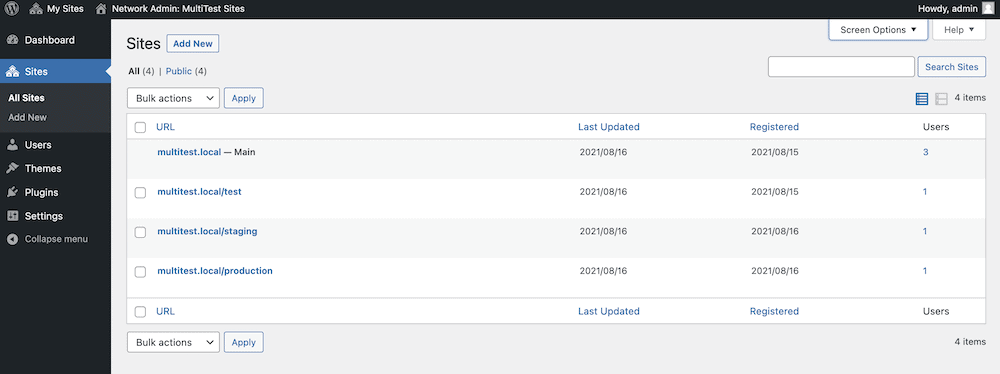
Bu size ağdaki tüm sitelerin bir listesini gösterecektir. Ekranda görmeseniz de sitenizin kimliğini bulmanız gerekecek. Bu, daha sonra veritabanı yapınızı incelemeye başladığınızda size yardımcı olacaktır.
Kimliği bulmanın en hızlı yolu, listedeki her sitenin üzerine gelip tarayıcı pencerenizin altındaki durum çubuğunuza bakmaktır:
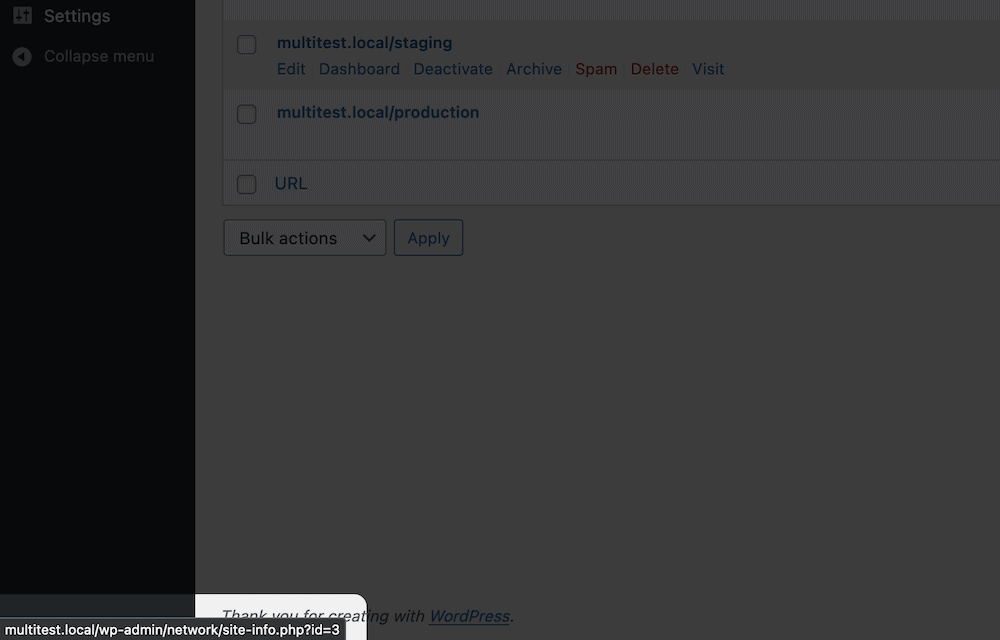
Bunu daha sonra not etmek isteyeceksiniz. Sonraki adım, sitenizin varlıklarını taşımaktır.
Temaları, Eklentileri ve Yüklemeleri Taşıma
Bu öğretici için yerel bir ortamda çalışıyoruz ve çalıştığından emin olmak için önce Multisite örneğini bilgisayarınıza almanızı öneririz. Bu makalede kullanmayacak olsak da, belirli dosyaları kurulumunuzdan çıkarmak için Güvenli Dosya Aktarım Protokolü (SFTP) kullanmanız gerekebilir.
Ne olursa olsun, yeni yedeklemenizden veya mevcut sitenizden wp-content/plugins klasörünü almak ve bunu yeni sitenize yüklemek isteyeceksiniz. Çoğu durumda, klasörü yeni sitenizin kurulumuna sürükleyip bırakabilirsiniz. Ayrıca, bunu temalarınızla da yapın. Eklentilerle aynı işlemdir, ancak wp-content/themes klasörüyle çalışmak isteyeceksiniz.
Sitenizin medyası için, Multisite ağının wp-content/uploads/sites klasöründe web sitenizi bulmak için önceki kimliği kullanmak isteyeceksiniz. Bu biraz labirent gibi olabilir çünkü bazı varlıkların ve yapıların birden çok versiyonu olabilir.
Örneğimizde çalışmak istediğimiz site “3” ID kullanıyor. Bu nedenle, yol wp-content/uploads/sites/3 olacaktır:
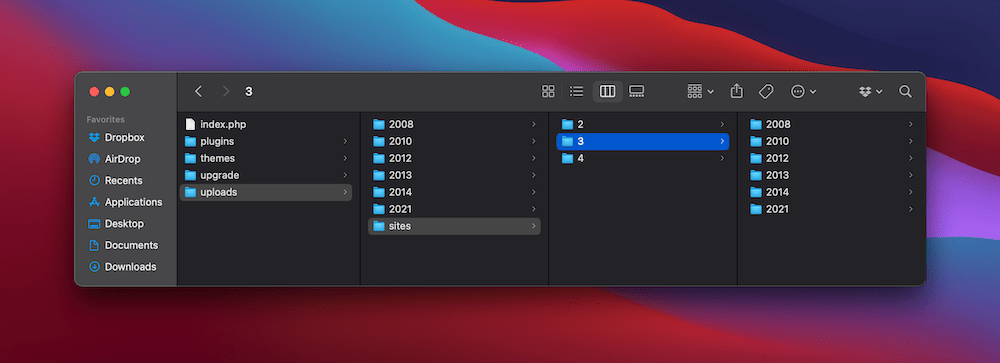
WordPress'in eski sürümleri için (3.5 öncesi), blogs.dir klasörünü aramak istersiniz. Bu bir [id]/files alt klasörü içerecek ve içinde medya varlıklarını bulacaksınız.
Daha önce olduğu gibi, bu yüklemeler klasörünü kopyalayıp tek sitenize yapıştırın. Bir siteler klasörü kullanmadığınızı ve Multisite örneğiniz içindeki dosya ve klasörlerin en üst düzey dizine (yani wp-content/uploads ) gitmesi gerektiğini unutmayın.
Buradan, dosyalarınız ve klasörleriniz yerinde. Ardından, veritabanınız üzerinden port yapmamız gerekiyor.

Sitenizin Veritabanını Çıkarın
Bu sonraki adıma başlamadan önce, WordPress veritabanınızla nasıl çalışacağınız konusunda tam bir temele sahip olduğunuzdan emin olun. Bu yeni bir arayüzse, temel bilgilere hakim olduğunuzda bunu basit bulacaksınız.
Burada bir veritabanı yöneticisi seçeneğiniz olabileceğini unutmayın – bizim durumumuzda, phpMyAdmin de popüler olmasına rağmen bu Yöneticidir. İşlem, her iki çözüm için de yeterince benzer olacaktır.
Bir Multisite veritabanında çok sayıda tablo olduğunu göreceksiniz - ağdaki her site için bir set - ve ID'yi ada dahil ediyorlar. Bu durumda, bir wp_3_ öneki arıyoruz. Bu tabloları bulmak için Yönetici'deki Dışa Aktar bağlantısını tıklayın.
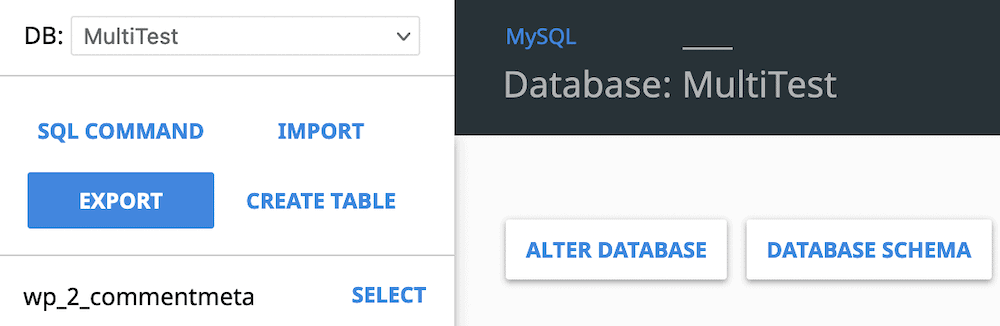
phpMyAdmin için, listeden tabloları seçebilir ve Seçilenlerle: açılır menüsünden Dışa Aktar'ı seçebilirsiniz. Bir sonraki ekranda Hızlı seçeneğini seçin ve Git'e tıklayın.
Adminer kullanıyorsanız, bir seçim ekranına geleceksiniz. Burada, ilgili tüm tabloları seçin, çıktı olarak kaydet'i seçin, Dışa Aktar'ı tıklayın:
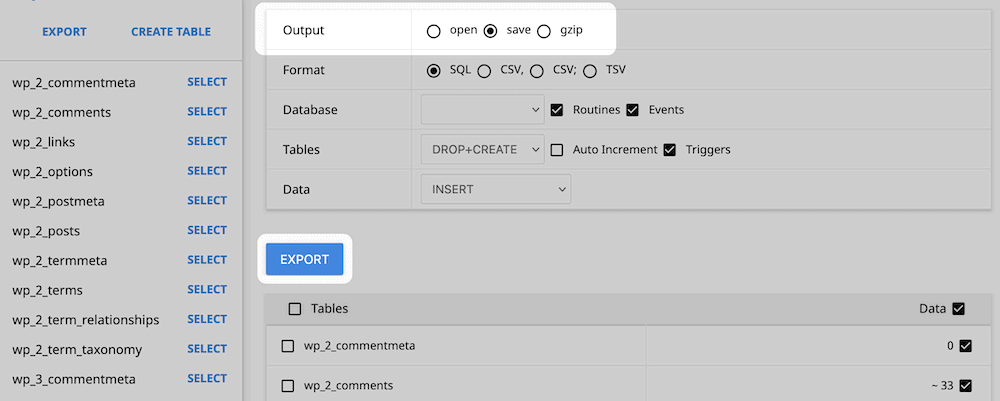
Her iki durumda da, bu bilgisayarınıza bir dosya indirecektir. Bir sonraki görev onu düzenlemektir.
Veritabanı SQL Dosyanızı Düzenleyin
Bu adım için favori kod düzenleyicinizi kullanmak isteyeceksiniz, çünkü bu, görevi kolaylaştıracaktır. İlk olarak, SQL dosyasını çoğaltın ve ona açıklayıcı bir ad verin. Çoğu zaman, dosyaya “kopya” ekleyebilirsiniz. Açtığınızda, Multisite örneğinize başvuran herhangi bir bağlantıyı aramalı ve onu yeni sitenizin URL'si ile değiştirmelisiniz:
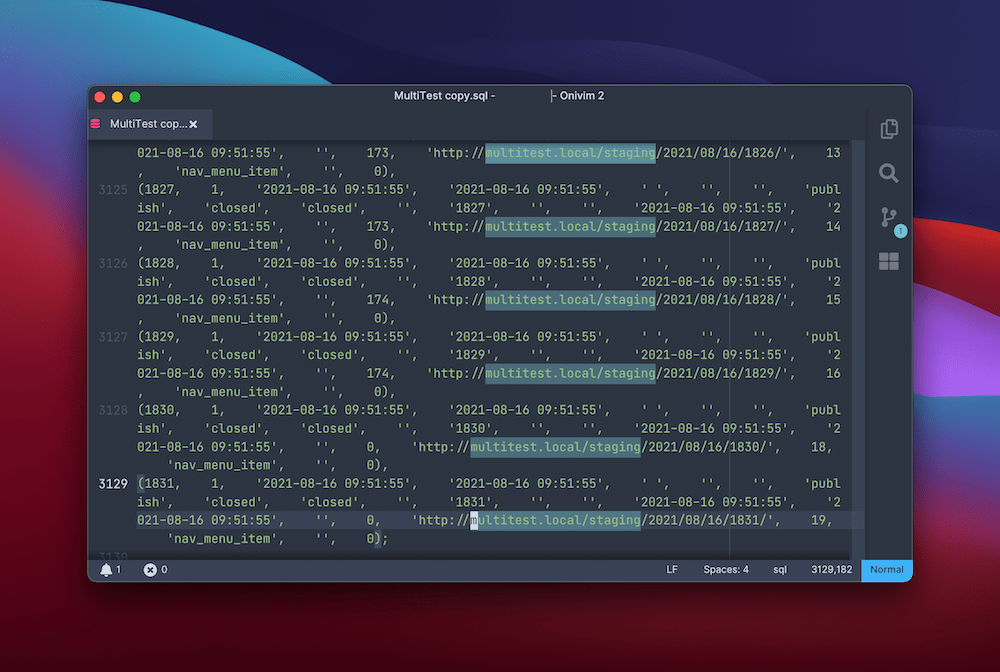
Aynısını herhangi bir wp_[id] örneğiyle yapmalısınız. Burada öneki wp_ olarak değiştirebilirsiniz. Her ikisini de yaptıktan sonra dosyanızı kaydedin ve yeni WordPress kurulumunuza aktarmaya hazır olun.
Veritabanını Yeni Sitenize Aktarın
Veritabanınızı içe aktarma işlemi, bir istisna dışında dışa aktarmaya benzer: Tabloları yeni sitenizden 'bırakmanız' gerekir ( wp_users ve wp_usermeta ). Başka bir deyişle, onları silin. Bunu yapmak için yeni sitenizin veritabanına giriş yapın, tüm tabloları seçin ve Bırak seçeneğini bulun. phpMyAdmin ile, Seçilenlerle : açılır menüsünde olacaktır. Adminer için ekranın alt kısmındadır:
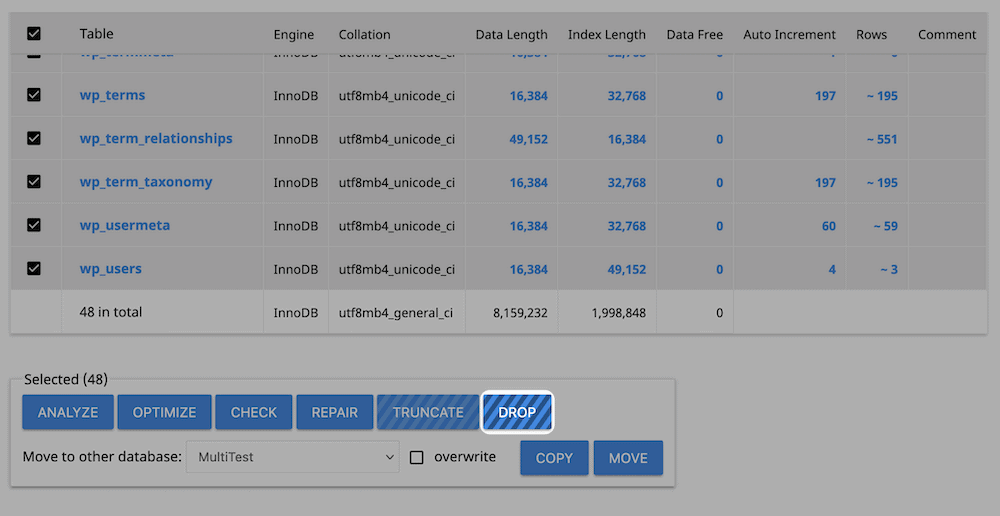
Ardından, İçe Aktar bağlantısını veya sekmesini tıklayın:
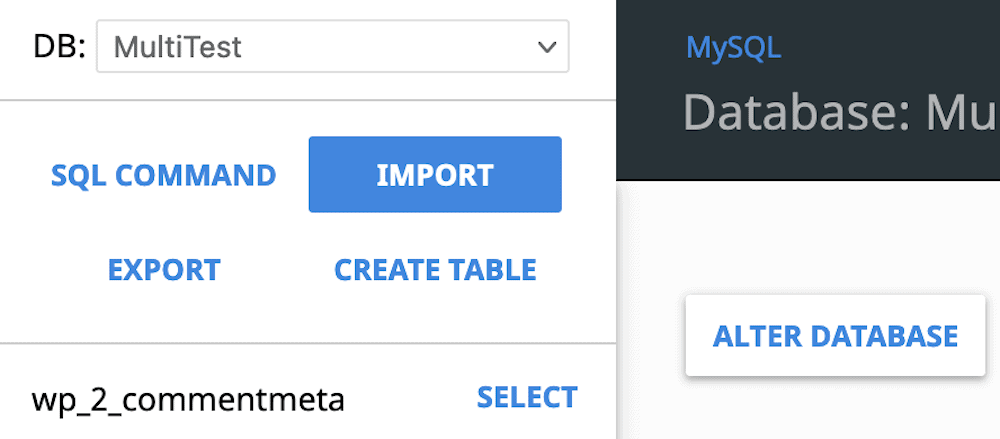
İletişim kutusundan, değiştirdiğiniz SQL dosyanızı seçin, ardından işlemi başlatmak için tıklayın. Bunu bir süre çalışır durumda bırakmanız gerekebilir, ancak bir onay aldıktan sonra kullanıcılarınızı taşıma işlemine geçebilirsiniz.
2. Kullanıcılarınızı Çoklu Siteden Tek Kuruluma Taşıyın
Kötü haber, veritabanının ağdaki her site için kullanıcıları ayırmamasıdır. Bu nedenle, sık sık kullanıcıları birer birer taşımak isteyeceksiniz. Bu sıkıcı olabilir, bu da bir eklenti seçeneğinin daha iyi olabileceği anlamına gelir. Import Export WordPress Kullanıcıları eklentisi şu görev için idealdir:
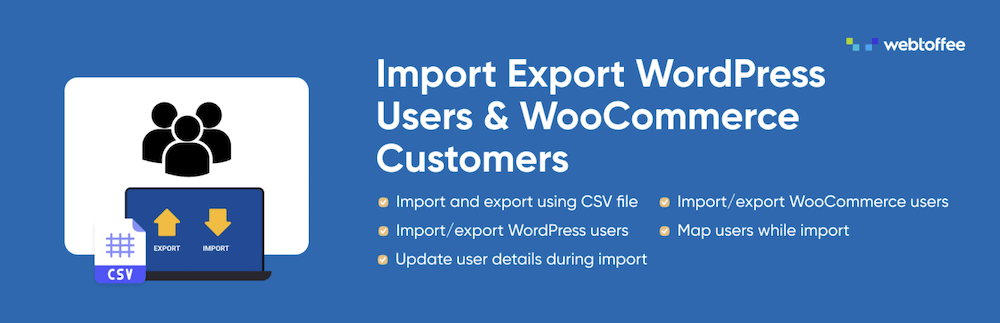
Süreç aşağıdaki gibidir:
- Eklentiyi hem yeni sitenize hem de Multisite örneğine yükleyin.
- Multisite örneğinde Kullanıcılar > Kullanıcı İçe Aktarma Dışa Aktarma sayfasına erişin.
- Kullanıcılarınızın CSV dosyasını indirmek için Kullanıcıları Dışa Aktar düğmesini tıklayın.
- Yeni sitenize gidin ve Kullanıcılar > Kullanıcı İçe Aktarma Dışa Aktarma sayfasına gidin.
- Kullanıcı/Müşteri İçe Aktarma sekmesinde, CSV dosyanızı seçin ve yükleme işlemini başlatmak için tıklayın.
Yükleme tamamlandığında, her iki eklentiyi de kaldırabilirsiniz. Taşınacak çok sayıda (yani, engelleyici miktarda) kullanıcınız varsa, bu harika bir çözümdür. Taşıma işlemi tamamlandı olarak adlandırılmadan önce, atılması gereken önemli bir adım daha var.
3. Alan Adınızı WordPress Multisite'dan Tek Kuruluma Geçirin
Bitirmeden önce, alan adınızın doğru siteyi gösterdiğinden emin olmak isteyeceksiniz. Burada dikkat edilmesi gereken birkaç durum var:
- Multisite örneğiniz için alan eşleme kullanmış olabilirsiniz. Basit bir ifadeyle, siteniz bir alt etki alanı veya alt dizin kullanırken, buna example.com gibi bir Üst Düzey Etki Alanı (TLD) eşleyebilirsiniz.
- Ana web adresiniz olarak alt alan ve alt dizin URL'sini kullandıysanız, daha kolay bir zamanınız olur. Bunun nedeni, yeni bir etki alanı eşleme sürecinin mevcut sitelerle aynı olmasıdır.
Ne olursa olsun, yeni WordPress web sitenizin doğru alanı gösterdiğinden emin olmak isteyeceksiniz. Bunu kontrol etmek için yeni sitenizin kontrol panelindeki Ayarlar > Genel sayfasına gidin ve WordPress Adresi (URL) ve Site Adresi (URL) alanlarına bakın:
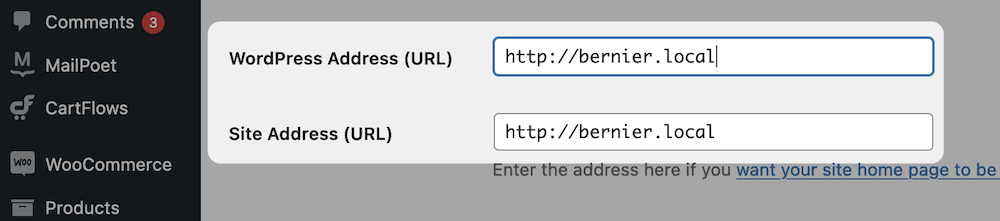
Bunlar açık olmalıdır: Doğruysa, her ikisi de sitenizin tam URL'sine sahip olacaktır. Değilse, gerekli değişiklikleri yapın ve kaydedin.
4. Site Geçişini Sonlandırın
Bu görevi bir gün olarak adlandırmadan önce gerçekleştirmeniz gereken birkaç ekstra 'temizlik' adımı vardır. Çoğu durumda, bu, sitenizi değişiklikler için izlemeyi içerir:
- İlk olarak, eski sitenin ayrıntılarını görmediğinizden emin olmak için tarayıcınızın önbelleğini temizleyin.
- Ardından, yeni sitenize giriş yapın ve bağlantılar gibi her şeyin olması gerektiği gibi çalıştığını kontrol edin.
- Gerekirse yerel sitenizi canlı sunucunuza aktarın.
- Sitenizi Multisite ağından silin. Bunu, yeni bir site eklemeye benzer şekilde Ağ Yöneticisi ekranından yapabilirsiniz.
Buradan, kullanıcıları yeni sitenize taşımanız ve alan adınızı değiştirmeniz gerekir. Bunun nasıl yapılacağına dair detayları daha sonra verelim.
Toplama
Yönetim görevlerini yerine getirmek yerine sitenizi çalıştırmak için daha fazla zaman harcamak istiyorsanız, WordPress Multisite kurulumu ağınızı kurmanın harika bir yoludur. Bununla birlikte, faydalarına rağmen, sitenizi ağdan çıkarmak zor olabilir.
Bu gönderide, WordPress Multisite'dan tek bir kuruluma temiz bir geçiş gerçekleştirmeniz için gereken adımları verdik. Bir WordPress Multisite kurulumunun temel kurulumu nedeniyle süreciniz aynı değil. Yine de, biraz planlama ve öngörü ile hedeflerinize ulaşabilirsiniz.
WordPress Multisite'dan tek bir site kurulumuna geçmek istiyor musunuz, öyleyse nedenleriniz nelerdir? Aşağıdaki yorumlar bölümünde bize bildirin!
